ایک ایسے پروگرام کو ترجیح دیں جو آپ کے پروفائل اور ایک سے زیادہ اقسام کے براؤزرز کی ترتیبات کا بیک اپ بناسکے بلکہ اس سے کہیں زیادہ مختلف پروگرام استعمال کریں؟ اب آپ ایف اے بی بیک اپ کے ذریعہ بیک اپ کو آسان اور عمل کو بحال کرسکتے ہیں۔
تائید شدہ براؤزر: انٹرنیٹ ایکسپلورر (6 - 8) ، موزیلا فائر فاکس (2 - 3.5) ، اوپیرا (9) ، سفاری (3 - 4) ، گوگل کروم (1 - 3)
انسٹالیشن اور سیٹ اپ
ایف اے بی بیک اپ کے ل no کوئی انسٹالیشن کی ضرورت نہیں ہے ، بس فائل کو اپنی پسند کے فولڈر / مقام میں رکھیں اور اس کے لئے ایک شارٹ کٹ بنائیں۔ ہماری مثال کے طور پر ، ہم نے پروگرام فائلوں میں "FavBackup" نامی فولڈر میں ایکسی فائل رکھی۔
نوٹ: آپ کو بیک اپ فائلوں کو رکھنے کے ل a آپ کو فولڈر بنانے کی ضرورت ہوگی (وہ متعدد الگ فائلوں کی حیثیت سے محفوظ ہوجاتی ہیں)۔
کسی برائوزر کا بیک اپ لینے کے ل، ، عمل شروع کرنے کے لئے آپ نے جو شارٹ کٹ تیار کیا ہے اس پر کلک کریں۔
ایک براؤزر پروفائل کا بیک اپ اپ
ایک براؤزر کے پروفائل کا بیک اپ لینے کے دوران جو تین ونڈوز آپ گزریں گی ان میں سب سے پہلے یہ ہے۔
اس قسم کا "بیک اپ" آپشن منتخب کریں جو آپ کی ضروریات کے مطابق ہو اور جس برائوزر کو آپ بیک اپ کرنا چاہتے ہیں اسے منتخب کریں۔ غور کریں کہ یہاں ایک "کنورٹ" آپشن بھی دستیاب ہے۔ "اگلا" پر کلک کریں۔
نوٹ: ہماری مثال کے طور پر ، ہم نے وسٹا ایس پی 2 پر گوگل کروم کا بیک اپ لینے کا انتخاب کیا اور بیک اپ فائلوں کو رکھنے کے لئے ڈیسک ٹاپ پر "کروم" کے نام سے ایک فولڈر تشکیل دیا۔
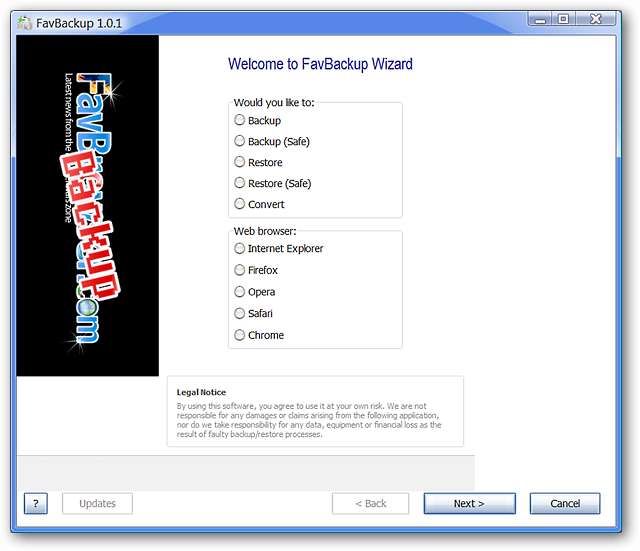
دوسری ونڈو میں ، ان آئٹمز کو منتخب کریں یا غیر منتخب کریں جنہیں آپ بیک اپ کرنا چاہتے ہیں اور اپنے بنائے ہوئے بیک اپ فولڈر کو براؤز کریں۔ "اگلا" پر کلک کریں۔
نوٹ: تمام اشیاء کو بطور ڈیفالٹ منتخب کیا جاتا ہے۔
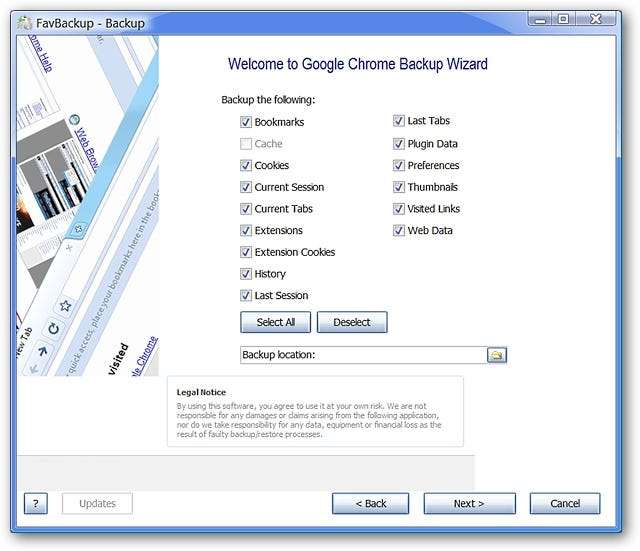
تیسری ونڈو میں ، دوسری ونڈو میں منتخب کردہ تمام آئٹمز اگر ان آئٹم کا بیک اپ کامیاب رہا تو ان کے ساتھ گرین چیک مارک دکھائے گا۔ "ختم" پر کلک کریں۔
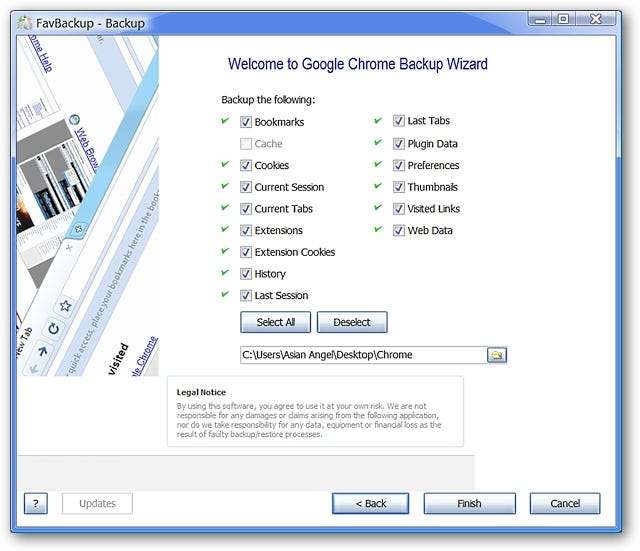
اور ہمارے کروم فولڈر کے اندر ایک نگاہ ڈالنے سے وہ تمام آئٹمز دکھائے جاتے ہیں جن کا بیک اپ لیا گیا تھا۔

دوسرے براؤزر کے لئے بیک اپ ونڈوز پر ایک فوری نظر
یہاں آپ وہ چیزیں دیکھ سکتے ہیں جن کی موزلہ فائر فاکس میں بیک اپ لیا جاسکتا ہے…

اوپیرا براؤزر کے لئے…

ایپل سفاری…

اور انٹرنیٹ ایکسپلورر
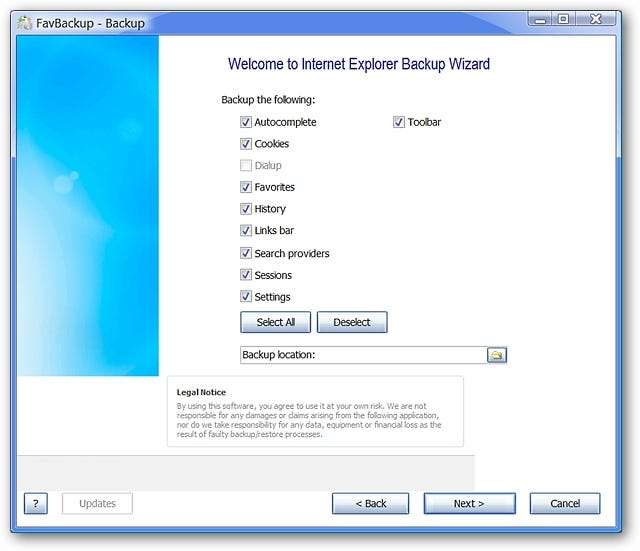
ایک براؤزر پروفائل کی بحالی
بیک اپ کے عمل کی طرح ، یہاں تین ونڈوز موجود ہیں جن کو آپ براؤزر کے پروفائل کو بحال کرتے ہوئے گزریں گے۔
"بحالی" کے اس قسم کا انتخاب کریں جو آپ کی ضروریات کے مطابق ہو اور جس برائوزر کو آپ بحال کرنا چاہتے ہو اسے منتخب کریں۔ "اگلا" پر کلک کریں۔
نوٹ: چیزوں کو اپنی مثال کے طور پر دلچسپ رکھنے کے ل we ، ہم نے وسٹا ایس پی 2 پر گوگل کروم کا پروفائل بیک اپ لیا اور اسے ونڈوز 7 پر گوگل کروم کے سادہ غیر ترمیم شدہ انسٹال پر بحال کردیا۔

دوسری ونڈو میں ، ان اشیاء کو منتخب کریں یا غیر منتخب کریں جنہیں آپ بحال کرنا چاہتے ہیں اور اپنی بیک اپ فائلوں کو تلاش کریں۔ "اگلا" پر کلک کریں۔
نوٹ: بیک اپ کے عمل کی طرح ، تمام اشیاء کو بطور ڈیفالٹ منتخب کیا جاتا ہے۔
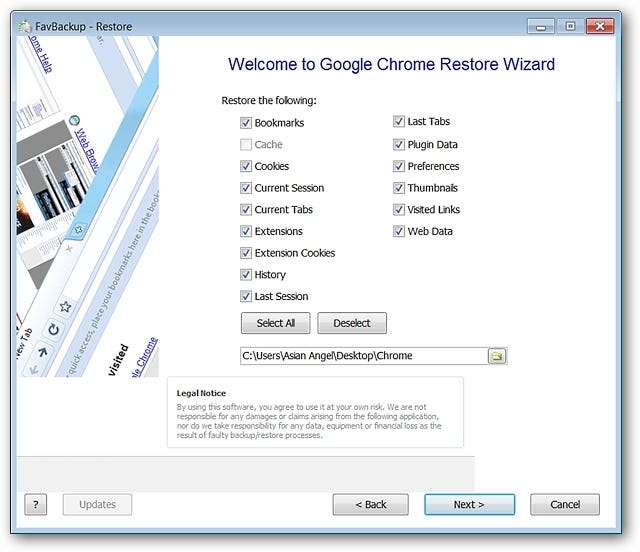
تیسری ونڈو میں ، دوسری ونڈو میں منتخب کردہ سبھی آئٹمز اگر وہ آئٹم کامیابی کے ساتھ بحال کردیئے گئے ہیں تو ان کے ساتھ گرین چیک مارک دکھائے گا۔ "ختم" پر کلک کریں۔
بس اتنا ہے اس میں!
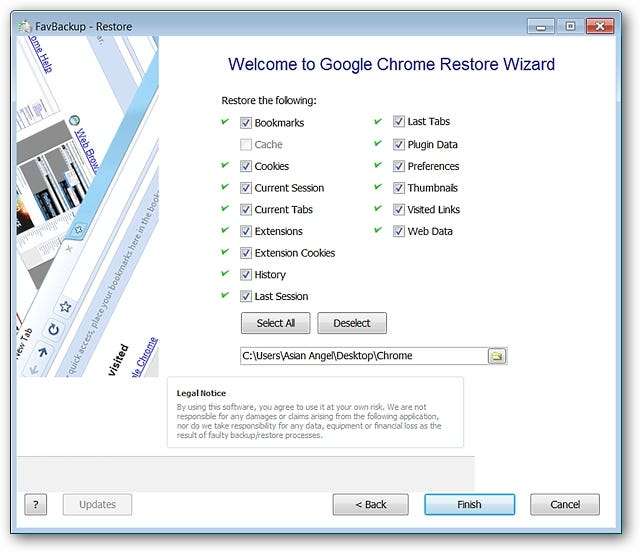
اور پروفائل بحالی کے بعد یہاں ہمارے گوگل کروم کی ونڈوز 7 انسٹال ہے۔ سبھی چیزیں بالکل بحال ہوگئیں جن میں ہمارے گوگل کروم کے وسٹا ایس پی 2 کے انسٹال کردہ تمام چھ ایکسٹینشنز شامل ہیں۔ عمدہ!

نوٹ: دوسرے براؤزرز کے لئے بحال شدہ ونڈوز ان کے بیک اپ ونڈو ورژن (جیسے اوپر کی تصویر) کی طرح ہے۔
نتیجہ اخذ کرنا
ایف اے بی بیک اپ پروفائل بیک اپ سافٹ ویئر کو استعمال کرنے میں انتہائی آسان ہے جو کام کو کسی پریشانی کے بغیر انجام دیتا ہے۔ ہماری مثال میں استعمال کرنے میں یہ خوشی کی بات ہے اور یہ یقینی طور پر ایک سافٹ ویئر کا ٹکڑا "انسٹال" کرنا ہے۔
معلوم مسائل
* نوٹ: FavBackup ہوم پیج سے براہ راست حوالہ دیا گیا۔
- عام: باقاعدہ (غیر محفوظ) بیک اپ / بحال صرف ڈیفالٹ / پہلے پروفائل کو بچائے گا۔ اگر آپ کے پاس براؤزر کی ایک سے زیادہ تنصیبات ہیں ، تو براہ کرم اس کے بجائے محفوظ بیک اپ استعمال کریں۔
- عمومی: براہ راست ڈی وی ڈی / سی ڈی ڈرائیو سے بیک اپ بحال کرنا غلطی دے سکتا ہے۔ پہلے اپنے کمپیوٹر پر بیک اپ کاپی کریں ..
- انٹرنیٹ ایکسپلورر: کچھ ترتیبات کو بحال نہیں کریں گے۔
- اوپیرا: بیک اپ کو XP سے وسٹا / 7 میں منتقل کرنے کیلئے دستی تبدیلیاں درکار ہوں گی ، یہاں دیکھیں .
لنکس







